软航电子印章制作过程.docx
《软航电子印章制作过程.docx》由会员分享,可在线阅读,更多相关《软航电子印章制作过程.docx(32页珍藏版)》请在冰豆网上搜索。
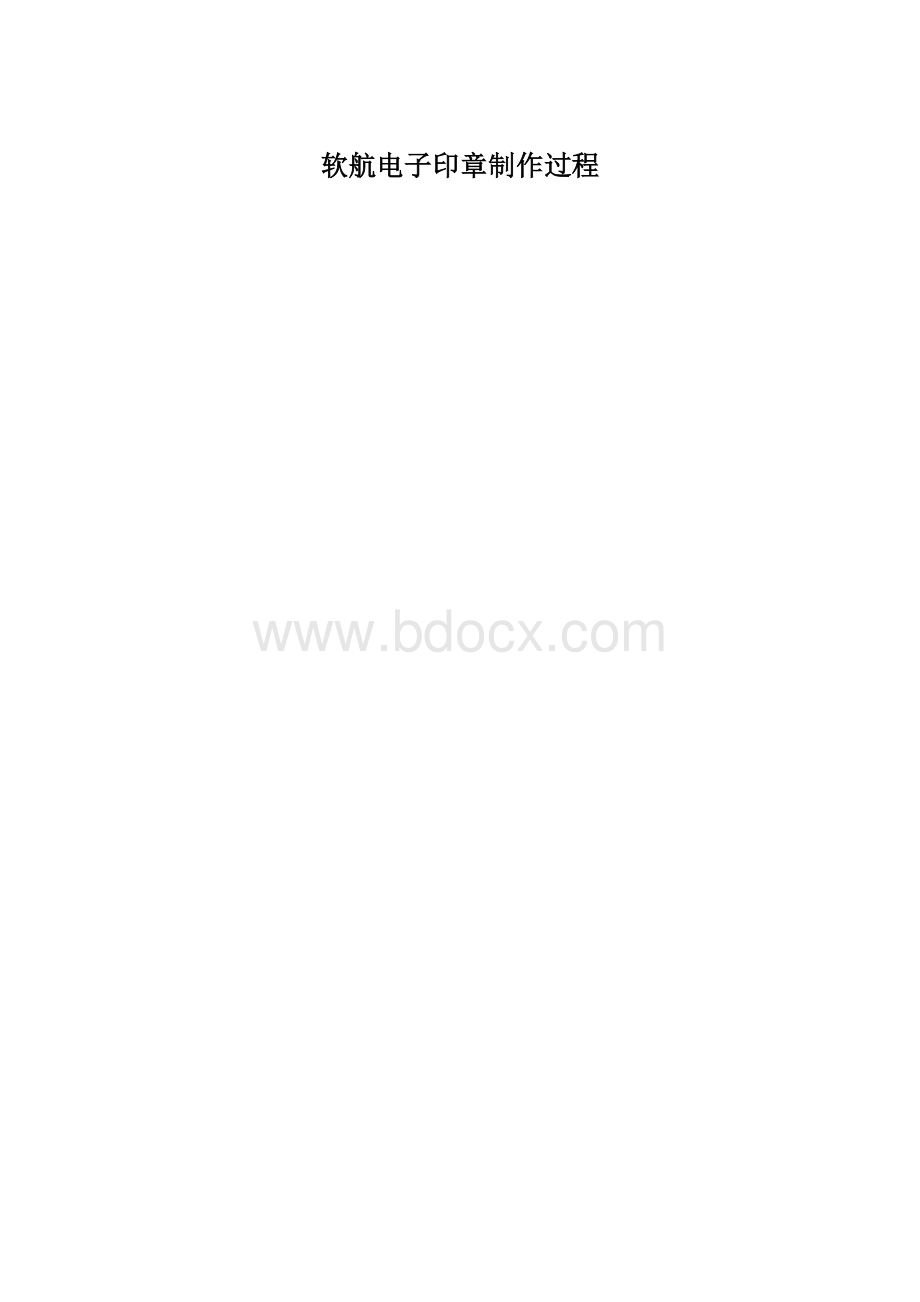
软航电子印章制作过程
重庆软航科技有限公司电子印章制作流程
步骤一:
安装制作所需软件
步骤二:
安装电子印章驱动
步骤三:
安装盖章软件
以上步骤完成之后会在“开始”菜单中出现”ekey客户端安装程序“,如下图所示:
步骤四:
打开“制章工具”页面
打开后如下图所示:
有些功能被浏览器阻止,这时应选择
“允许阻止的内容”即进入:
选择“是”,进入如下页面:
此时便将电子印章“制章工具”完全打开
步骤五:
开始制作电子印章
1)利用扫描仪扫描客户提供的“印模”
2)将扫描完成的图片放入photoshop中打开
3)选择最为清晰的作为“印模”,利用裁切工具进行裁切,并查看“信息”栏,宽度和高度是否相等。
(注:
因为印章为圆形,所以宽度与高度应保持一致)
点击“回车”按钮,进入
点击图层右侧黑色小锁,弹出
选择“好”,择将该图层锁定解除,如下图所示:
4)点击工具栏“选择—色彩范围”
弹出“色彩范围”窗口
选择空白区域,并调整“颜色容差”至图像清晰,如下图所示:
5)点击前景色,界面弹出“拾色器”窗口
将前景色设置为“#ff0000”即为红色。
6)利用快捷键“alt+delete“进行选中区域填充,结果如下所示:
7)对图层进行解锁,双击图层右侧的小黑锁,弹出如下窗口
点击“好”进入如下界面
8)在途中空白区域点击右键,在右键菜单中选择“选择反选”按钮
点击“选择反选”进入如下界面
按下键盘上“delete”键,删除白色背景,如下所示
9)利用画笔工具,将中间的“五角星“空白区域画红。
其余部分根据客户需要进行修补(注:
应该空白区域多余的红色利用“橡皮檫“工具进行擦除)。
10)印章方向校正。
1)将参考线显示出来(操作方法为:
在上标尺上按住左键,进行下拉即可)放于合适的位置。
2)使用快捷键“ctrl+t”,则如下图所示:
3)将鼠标置于左(右)下角,待出现“弧形弯角”,根据图形的方向进行旋转。
4)按下键盘上的回车按键即可完成印章方向的校正。
11)印模大小的设置,一般为3.8cm,即将图片大小设置为1.9cm即可,设置方法如下。
1)点击工具栏中的“图像”选项,在下拉列表中选择“图像大小”
2)点击“图像大小”,弹出如下界面
3)修改“文档大小”,将宽度和高度设为“1.9”,单位不变。
(注:
此处应将“约束比例、缩放样式”勾选上,进行等比例缩放)
4)设置完成后,点击“好”,便完成了本次印模的制作
12)图片的保存
点击“文件—存储为“或者按下快捷键”ctrl+alt+s“键,弹出如下界面
将图片另存为gif图片即可,名称以该印章名称为名,如“周至县陈河镇人民政府.gif“即可,并保存至相应的目录,如
点击“保存“按钮,弹出如下界面
点击“好“,弹出
点击“好“,即可将已经制作好的印模保存。
步骤六:
制作电子印章
1)打开制章工具页面
2)插入电子印章,则下面功能选项都变黑,进入可用状态
3)询问客户是否知道原始密码,(若为新印章,则直接进行设置新密码即可),若知道则询问是否继续使用原密码,若是,则在”印章口令”处输入原始密码,若否,则在在”印章口令”处输入“111111”,将默认密码更改为6个“1”。
4)选择印模来源,在“请选择印章源文件(请选择bmp,gif,或者jpg):
”选择已经制作好的印模。
5)点击“创建新印章”,则在右侧将印章样子显示出来。
6)将已经创建好的印章,放入电子印章硬件中,点击“保存印章到EKEY”
(1)选择保存的位置(注:
1)电子印章硬件中提供有10个位置,可将印模放置在10个位置中,一般放在第一个。
2)若以前存放有电子印章,便询问用户旧的是否需要删除,若是则将旧的进行删除,删除方法参考“步骤六的第8小项”)。
(2)选择位置1
(3)点击“继续“按钮,弹出如下界面
(4)保存完成,弹出如下界面
至此,已将印模写入电子印章硬件中。
7)写入EKEY用户名
(1)点击“写入EKEY用户名“。
(2)弹出如下窗口。
(3)点击确定,完成写入。
至此,已将“EKEY用户名”写入电子印章。
至此,电子印章已制作完成。
步骤七:
测试电子印章
1、新建一个word文件,命名为“测试文档.doc”
2、打开文档,选择“EKEY盖章”
3、弹出如下窗口
4、输入电子印章口令,点击确定,弹出如下窗口
5、点击确定按钮,将印章放置于合适的位置即可。
6、打印,并于实际的印模进行比较,若无差别(在误差允许的范围内),则本次制作合格。
(注:
本次测试所使用的硬件为新版电子印章,制章工具为4.0,与早期版本盖章步骤有些差别,具体以盖章工具版本为准。
)
步骤八:
删除原有印模
1、若记得印章原始密码
(1)点击“从EKEY删除印章”
(2)弹出如下窗口
(3)选择需要删除的电子印章,点击“删除选定印章(D)”
(4)此时弹出“请输入此印章的口令”窗口
(4)输入正确的口令进行删除
(5)点击“确定”按钮,弹出如下提示
(6)删除完成,则显示如下界面
2、若不记得印章原始密码,则使用“初始化EKEY印章”
(1)点击“初始化EKEY印章“
(2)弹出如下提示
(3)选择“是”弹出
(4)初始化完成,弹出如下窗口
至此,已将电子印章硬件恢复至出厂状态。